Excel में आसानी से Y-अक्ष थ्रेशोल्ड विभाजन चार्ट बनाएं
एक्सेल के लिए कुटूल
300+ के साथ एक्सेल को बूस्ट करता है
शक्तिशाली विशेषताएं
मान लीजिए कि आपके पास डेटा की एक श्रृंखला है, और यह विश्लेषण करने के लिए एक चार्ट बनाना चाहते हैं कि कौन सा डेटा एक निर्दिष्ट सीमा से अधिक है और कौन सा इससे अधिक नहीं है, तो वाई-अक्ष सीमा विभाजन चार्ट आपकी सबसे अच्छी पसंद है। इस ट्यूटोरियल में, हम परिचय देते हैं सीमा मूल्य चार्ट की उपयोगिता एक्सेल के लिए कुटूल केवल कई क्लिक के साथ एक्सेल में आसानी से वाई-अक्ष थ्रेशोल्ड सेगमेंटेशन चार्ट बनाने में आपकी सहायता के लिए।
Excel में Y-अक्ष थ्रेशोल्ड विभाजन चार्ट बनाएं
जैसा कि नीचे दिए गए स्क्रीनशॉट में दिखाया गया है, मासिक बिक्री तालिका के लिए, आप यह पता लगाने के लिए एक चार्ट बनाना चाहते हैं कि किस महीने की बिक्री 7800 से अधिक है और किस महीने की बिक्री इससे अधिक नहीं है, और अतिरिक्त या न पहुंचे मूल्यों को भी प्रदर्शित करना चाहते हैं, कृपया निम्नानुसार करें।

1. डेटा रेंज का चयन करें (यदि तालिका की हेडर पंक्ति एक मर्ज की गई सेल है, तो आपको इसे चयन से बाहर करना होगा), और फिर क्लिक करें कुटूल > चार्ट > अंतर तुलना > सीमा मूल्य चार्ट.
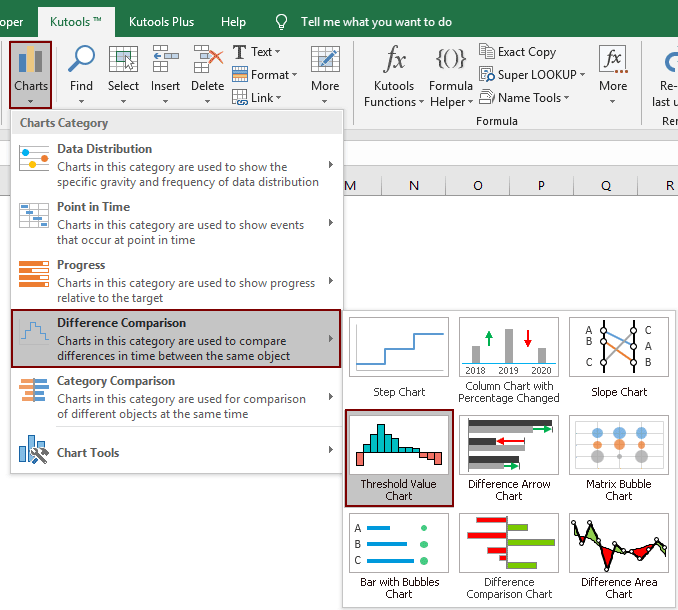
2। में सीमा मूल्य चार्ट डायलॉग बॉक्स, आपको निम्नानुसार कॉन्फ़िगर करना होगा।
नोट: यदि आपने चरण 1 में डेटा का चयन किया है, तो संबंधित श्रेणियां आउटपुट की जाएंगी एक्सिस लेबल बॉक्स और डेटा रेंज़ बॉक्स स्वचालित रूप से. अन्यथा, कृपया उन्हें निम्नलिखित के रूप में सेट करें:

अब y-अक्ष थ्रेशोल्ड विभाजन चार्ट बनाया गया है।
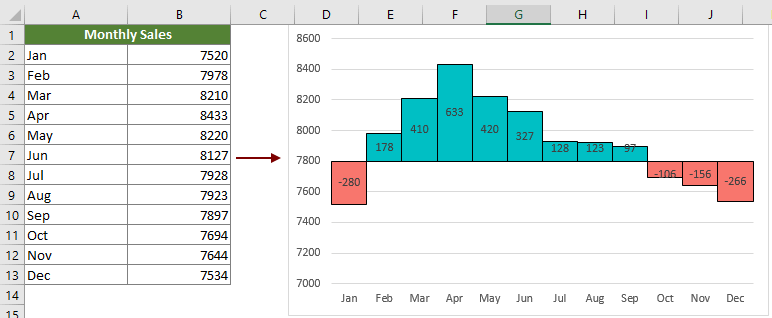
निम्नलिखित उपकरण आपका समय और पैसा बचा सकते हैं, कौन सा आपके लिए सही है?
कार्यालय टैब: अपने कार्यालय में उपयोगी टैब का उपयोग करना, क्रोम, फ़ायरफ़ॉक्स और नए इंटरनेट एक्सप्लोरर के तरीके के रूप में।
एक्सेल के लिए कुटूल: एक्सेल के लिए 300 से अधिक उन्नत फ़ंक्शंस 2021, 2019, 2016, 2013, 2010, 2007 और Office 365।
एक्सेल के लिए कुटूल
ऊपर वर्णित कार्यक्षमता एक्सेल के लिए कुटूल के 300 शक्तिशाली कार्यों में से एक है।
Excel (Office) 2021, 2019, 2016, 2013, 2010, 2007 और Office 365 के लिए डिज़ाइन किया गया। 30 दिनों के लिए मुफ्त डाउनलोड और उपयोग करें।
